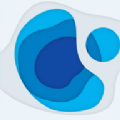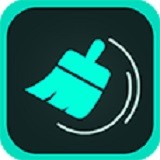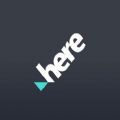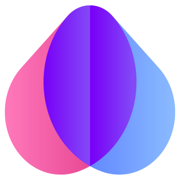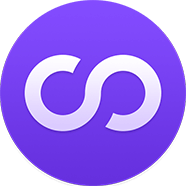微博怎么设置深色模式?微博刚打开首页面就是微博的热门内容,也就是一般查看的内容,可以上下滑动查看当前的热点,这些大家都知道,但是微博还有很多功能小伙伴还不知道怎么使用,下面分享吧小编带大家一起来看看吧。
方法步骤:
1.首先打开软件进入到主界面,我们点击界面右下角的“我”选项进入到个人中心页面,再点击个人中心页面右上角的设置按钮即可。

2.然后进入到设置页面,我们在页面中找到“皮肤”选项,点击该选项进入到皮肤页面。

3.在皮肤页面中,我们找到“深色”模式选项,点击该选项进行下一步操作,如下图所示。

4.接着界面上会弹出一个下载深色皮肤的确认窗口,我们点击窗口中的“确认”按钮就可以开始下载深色皮肤了。

5.完成以上步骤后,我们就可以查看到界面上的皮肤已经变成深色模式了,如下图所示,大家可以作为参考。

以上就是小编跟大家分享的微博设置深色模式的方法,想了解更多微博的教程使用,欢迎关注分享吧网站,每天为你带来各种类型的教程下载!